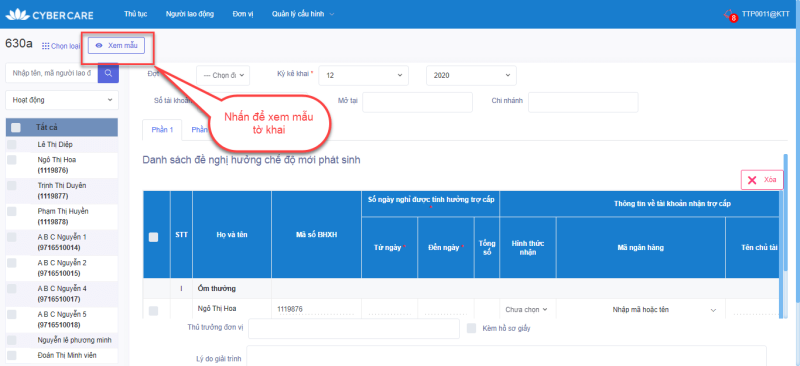Hướng dẫn kê khai thủ tục 630a xét duyệt chế độ ốm đau (Chi)
Trợ cấp ốm đau là chế độ chi trả trợ cấp của cơ quan BHXH cho người lao động tham gia BHXH trong trường hợp người lao động phải nghỉ việc vì ốm đau, bệnh tật, không được hưởng lương trong những ngày ốm đau, bệnh tật. Với đơn vị là bên sử dụng lao động, để giải quyết trợ cấp này cho người lao động cần kê khai thủ tục 630a với tờ khai 01B-HSB trên bảo hiểm xã hội điện tử. Dưới đây là hướng dẫn chi tiết kê khai thủ tục 630a trên hệ thống CyberCare.
Lưu ý, hiện tại, theo chuẩn kết nối điện tử do Trung tâm CNTT-BHXH Việt Nam ban hành thì các thủ tục sẽ chỉ có tờ khai, không có file đính kèm. Do vậy, đơn vị có nhu cầu gửi các file đính kèm thì vui lòng liên hệ trực tiếp tới Cán bộ BHXH phụ trách của đơn vị để được hướng dẫn (quy định chung áp dụng cho tất cả các Phần mềm kê khai BHXH).
Cách tạo mới thủ tục 630a trên hệ thống CyberCare
Bước 1: Sau khi đăng nhập tài khoản vào hệ thống, trên thanh công cụ, chọn menu Thủ tục, hệ thống đi đến trang Quản lý thủ tục
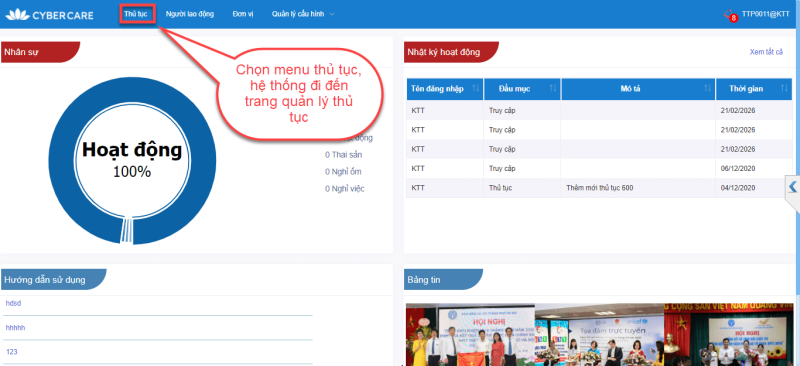
Bước 2: Tại màn hình Quản lý thủ tục, thực hiện tìm kiếm thủ tục
Lưu ý, có thể tìm kiếm bằng cách nhập mã – tên thủ tục, ví dụ nhập “630a” → nhấn icon Tìm kiếm hoặc Lựa chọn trong Droplist Thu/Số thẻ/Chính sách để lọc thủ tục theo nghiệp vụ.
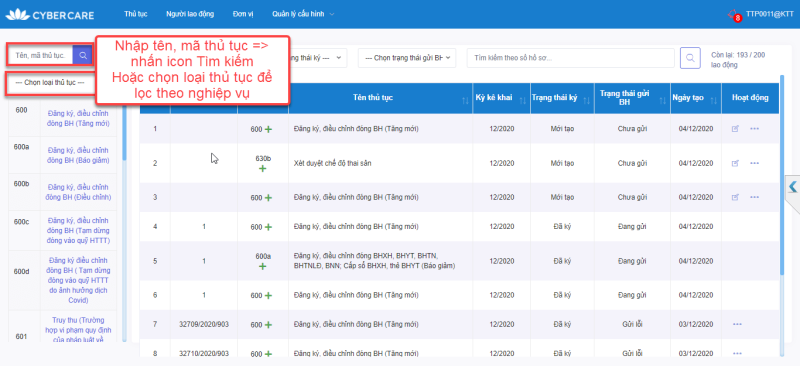
Bước 3: Nhấn icon Thêm mới dưới Mã thủ tục
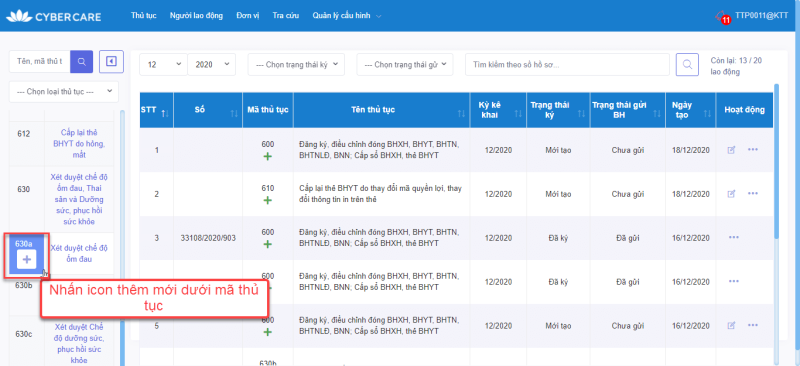
Bước 4: Hệ thống đi đến màn hình tạo mới thủ tục 630a
Hướng dẫn kê khai thủ tục 630a
Bước 1: Chọn số đợt, số kỳ kê khai → Nhập thông tin tài khoản ngân hàng của đơn vị nếu người lao động nhận trợ cấp qua đơn vị
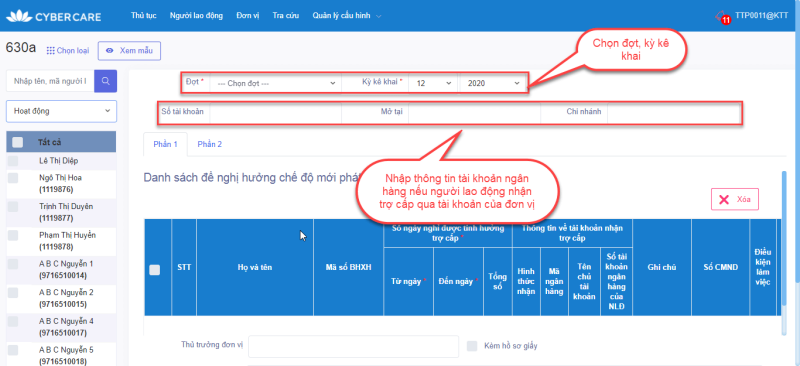
Bước 2: Tìm kiếm và tích chọn người lao động cần kê khai.
Có 2 cách để tìm kiếm người lao động cần kê khai:
- Cách 1: Gõ tên hoặc mã người lao động tại ô Text tìm kiếm → nhấn icon Tìm kiếm
- Cách 2: Lọc theo trạng thái người lao động: Hoạt động/Thai sản/Nghỉ ốm/Nghỉ việc → chọn người lao động cần lập mẫu
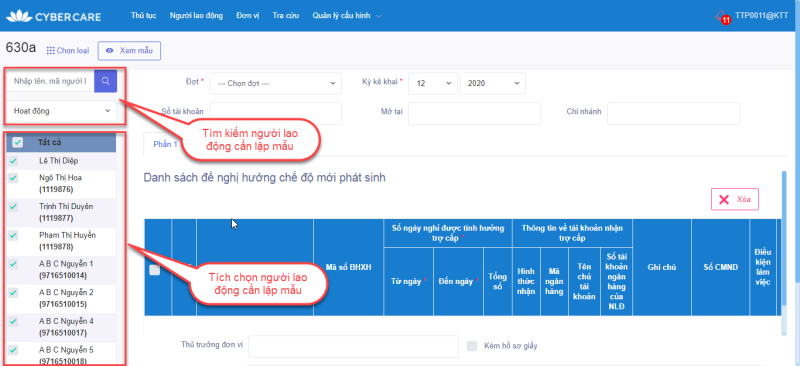
Bước 3: Chọn mở Tab Phần 1, hoặc Phần 2 → Đưa chuột đến “Chọn loại” để chọn chế độ cần lập danh sách trong Tab đang mở
- Tab Phần 1: Dùng để lập danh sách đề nghị hưởng chế độ mới phát sinh
- Tab Phần 2: Dùng để lập danh sách đề nghị điều chỉnh số đã được duyệt
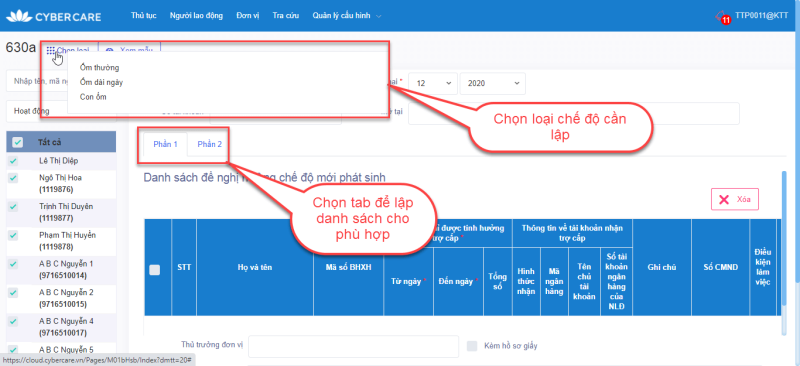
Bước 4: Nhập các thông tin bắt buộc trên danh sách của từng người lao động
Bước 5: Nhấn “Ký và gửi BH” để thực hiện ký số và gửi hồ sơ bằng phương thức giao dịch điện tử lên cổng giao dịch điện tử bảo hiểm xã hội.
Hoặc có các tác vụ sau:
- Nhấn “ Lưu tạm” để lưu tạm hồ sơ;
- Nhấn “Lưu” để lưu hồ sơ;
- Nhấn “Trình ký” để trình lên người có vai trò ký số
- Nhấn “Trở lại” để hủy bỏ hành động thêm mới.
Bước 5 này thực hiện cho tất cả các Tab Phần 1, Phần 2
Lưu ý, nếu cần xóa người lao động trên danh sách lao động đã lập mẫu thực hiện như sau: Tích chọn người lao động → click nút Xóa.
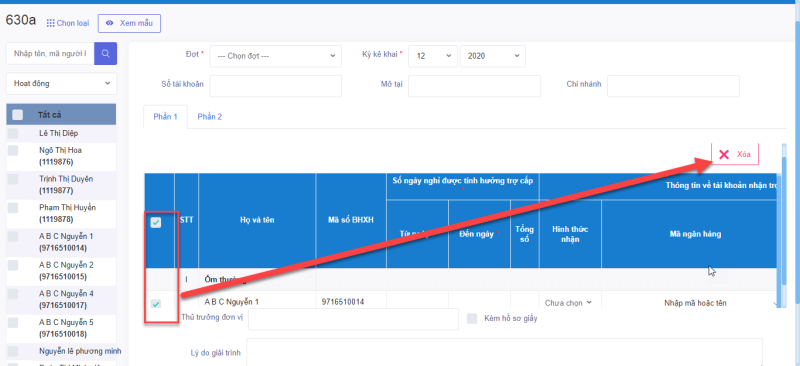
Để xem biểu mẫu 01B-HSB của danh sách người lao động → nhấn nút “Xem mẫu” → Hệ thống hiển thị biểu mẫu.